Tabla de contenidos
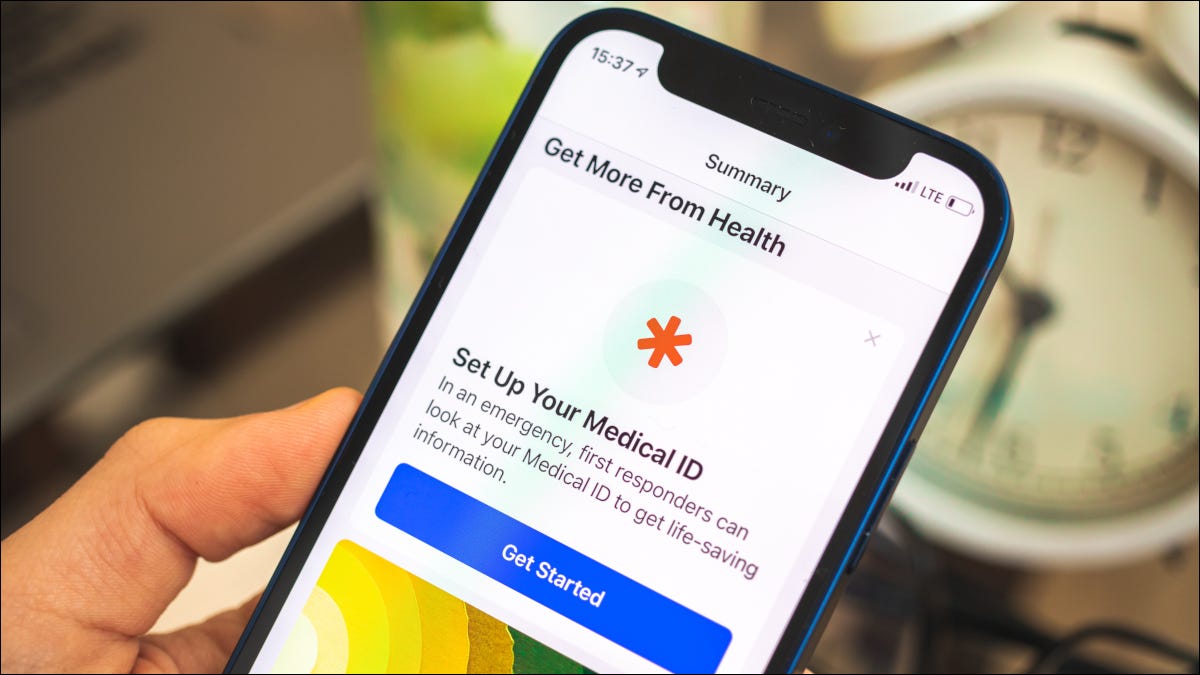
Puede agregar uno o más contactos de emergencia a su iPhone para que puedan ser contactados fácilmente (o contactarse con usted) en situaciones urgentes. La configuración demora cinco minutos, pero podría ser una de las configuraciones más importantes en su dispositivo.
¿Qué es un contacto de emergencia?
Un contacto de emergencia es un contacto que existe dentro de su libreta de direcciones que tiene algunos privilegios adicionales en comparación con sus otros contactos.
Hay dos razones para configurar un contacto de emergencia en su iPhone. La primera es para que aparezcan como familiares en su identificación médica . Esto es accesible para extraños desde su pantalla de bloqueo y contiene información como su nombre, alergias, tipo de sangre y (una vez configurado) personas con las que se debe contactar en caso de una emergencia.
Puede acceder a su identificación médica presionando y manteniendo presionados los botones de encendido y volumen hacia arriba o hacia abajo hasta que aparezca el control deslizante «Identificación médica». También puede acceder a él a través del botón «Emergencia» en la pantalla del código de acceso, o manteniendo presionado el botón lateral (no la corona digital) en un Apple Watch.
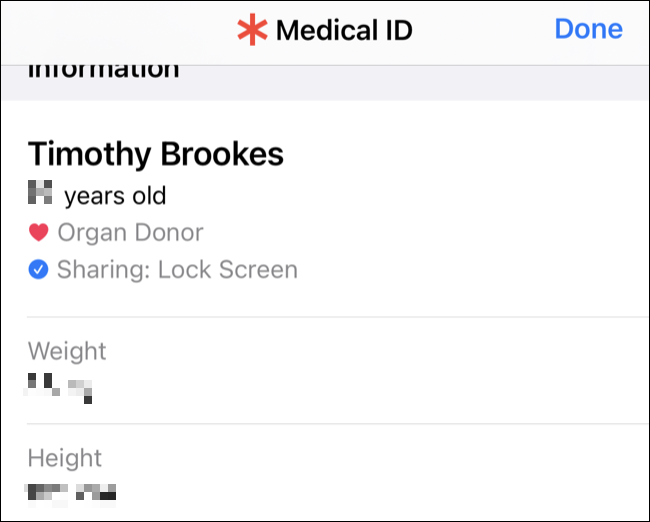
Si se encuentra en una situación en la que alguien puede querer ponerse en contacto con un contacto de emergencia, puede hacerlo fácilmente desde esta pantalla sin tener que desbloquear su dispositivo.
La segunda razón para agregar contactos de emergencia es para que estos contactos reciban un mensaje cada vez que use la función «Emergencia SOS» de su dispositivo . Se accede presionando y manteniendo presionado el botón de encendido y el botón de volumen en un iPhone, luego deslizando «Emergencia SOS» o presionando y manteniendo presionado el botón lateral en un Apple Watch.
También puede optar por omitir la configuración del modo silencioso de su dispositivo para permitir que un contacto emita una alerta audible en su dispositivo independientemente de su configuración. Puede hacer esto para cualquier contacto en su iPhone, ya sea que esté configurado como contacto de emergencia o no.
Cómo agregar un contacto de emergencia en su iPhone
Puede establecer un contacto de emergencia a través de una tarjeta de contacto o usando la aplicación Salud en su iPhone.
Designe un contacto de emergencia mediante una tarjeta de contacto
Inicie la aplicación Teléfono y toque la pestaña Contactos, luego seleccione un contacto. También puede tocar la pestaña Reciente y tocar el pequeño botón «i» al lado del nombre de un contacto.
Desplácese hacia abajo hasta la parte inferior de la tarjeta de contacto y toque el botón «Agregar a contactos de emergencia»:
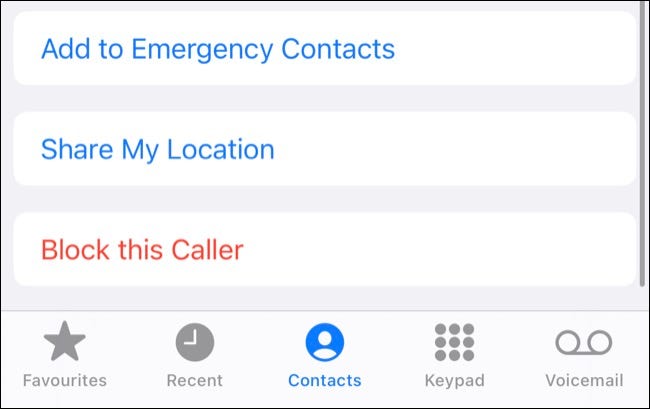
Elija una etiqueta que describa mejor su relación o toque «Agregar etiqueta personalizada» para agregar la suya propia:
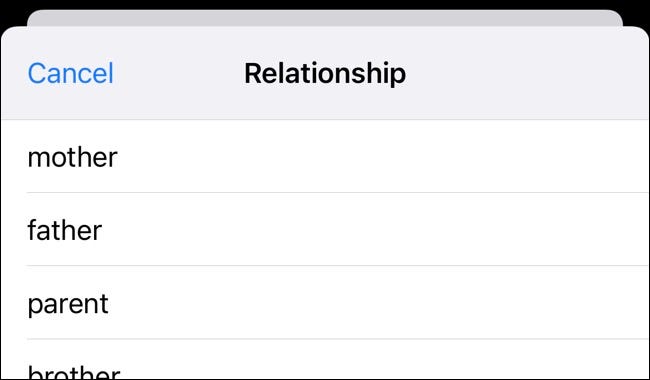
Su identificación médica se abrirá con sus contactos designados en la sección «Contactos de emergencia». Toque «Listo» para guardar sus cambios.
Agregar o quitar un contacto de emergencia con la aplicación de salud
También puede hacer esto usando la aplicación Salud directamente. Inicie la aplicación Salud, luego toque el ícono de usuario en la esquina superior derecha, seguido de Identificación médica:
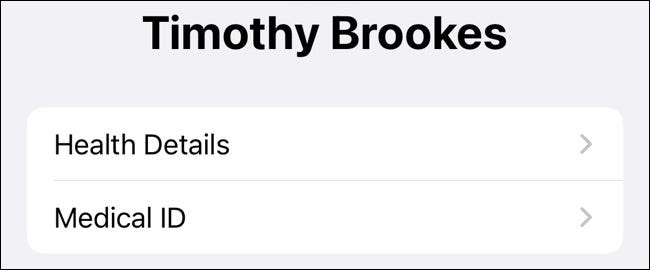
Toque «Editar» en la esquina superior derecha, luego desplácese hacia abajo hasta «Contactos de emergencia» y toque el botón «Agregar contacto de emergencia». Seleccione un contacto seguido de una etiqueta que se adapte mejor a su relación (o use «Agregar etiqueta personalizada» para definir la suya) y luego toque «Listo» para guardar los cambios.
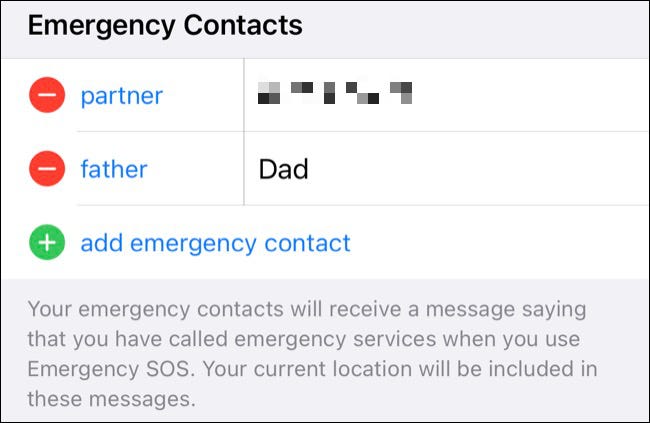
También puede eliminar un contacto de su lista aquí tocando el signo menos junto a su nombre mientras edita su identificación médica.
Cómo habilitar la omisión del modo silencioso para un contacto
Si desea que las llamadas telefónicas entrantes y los mensajes de un contacto de emergencia sean audibles incluso cuando su dispositivo haya sido silenciado, puede habilitarlo por contacto.
Abra la aplicación Teléfono y toque la pestaña Contactos, luego busque el contacto en cuestión. Toca «Editar» en la esquina superior derecha y toca el botón «Tono de llamada» o «Tono de texto»:
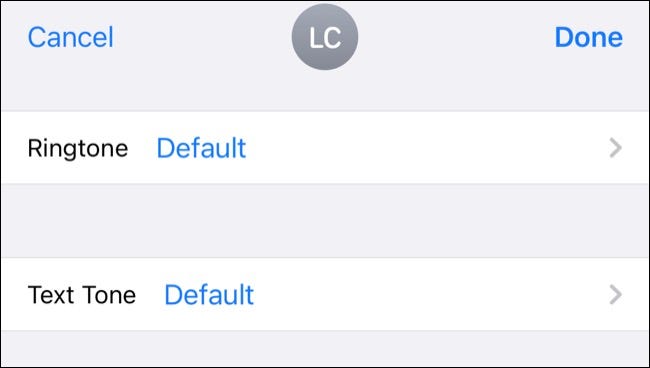
Habilite la configuración de «Bypass de emergencia» en la ventana que aparece:
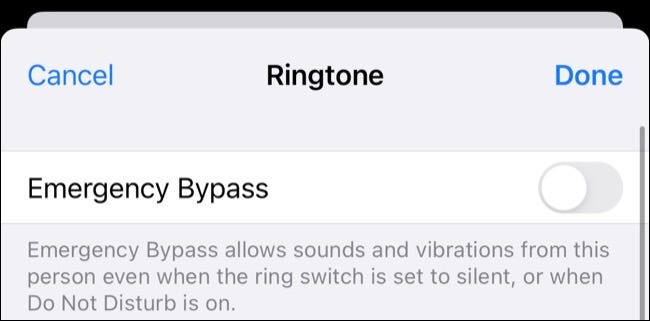
Deberá habilitar esto de forma independiente tanto para el tono de texto como para el tono de llamada si desea que ambos suenen.
Complete también su identificación médica
Su identificación médica podría ser invaluable durante una emergencia si tiene ciertas alergias, afecciones de salud o toma medicamentos con regularidad. También puede proporcionar información adicional como el idioma principal y el tipo de sangre.
La identificación médica y los contactos de emergencia no son las únicas cosas que puede hacer con la aplicación Salud. Aprenda a realizar un seguimiento de sus pasos y compartir datos de salud con familiares y médicos , así como también cómo un Apple Watch puede ayudarlo a tener una mejor idea de su salud .


